이미지 및 비디오에서 워터마크를 제거하는 방법
워터마크가 있는 사진이나 비디오는 저작권 소유자가 이에 대해 정당한 권리를 갖고 있음을 증명합니다. 제작자, 제작자 또는 소유자는 이름으로 식별할 수 있습니다. 그것이 사진에 나타날 때, 그것은 그 사진이 거기에 워터마크를 배치한 사람의 사진이라는 것을 보는 사람에게 시각적인 단서 역할을 합니다. 지적 재산권에 대한 지식이 널리 보급됨에 따라 많은 사진 작가가 자신의 사진을 워터마크와 함께 게시합니다. 사진을 편집하는 동안 우리는 종종 이 도구를 사용하여 워터마크를 제거하여 이미지의 자연스러운 매력을 손상시키지 않습니다. 보고싶다면 인증글을 봐주세요 워터마크 떼는 방법 이미지 또는 비디오에.
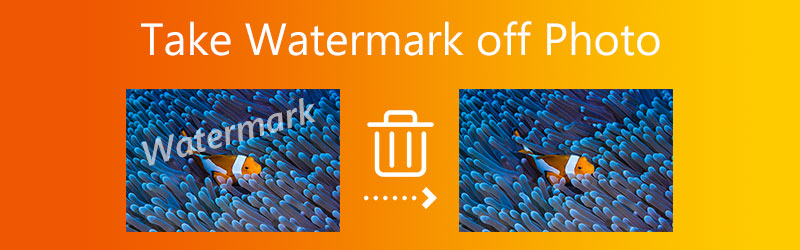
1부. 사진의 워터마크 제거 방법(데스크탑)
1. Vidmore 비디오 컨버터
Vidmore 비디오 컨버터 동영상을 보고 싶을 때 사용하는 도구입니다. 동시에 인터넷에 연결되어 있지 않습니다. 비디오 변환기로 시작하여 비디오를 추출하고 압축합니다. 그러나 프로그램의 도구 상자 부분에서 더 많은 기능을 찾을 수 있습니다. Video Watermark Remover는 그러한 응용 프로그램 중 하나입니다. 이 기능으로 인해 문제 없이 워터마크를 제거할 수 있습니다. 또한 몇 가지 추가 유용한 기능이 프로그램에 포함되어 있습니다.
사용자는 Vidmore Video Converter가 매우 사용자 친화적인 프로그램으로 사용이 훨씬 간편하다는 것을 알게 될 것입니다. 목표를 달성하는 데 많은 클릭이 필요하지 않으므로 걱정하지 마십시오. 결론적으로, 이 서비스를 사용할 때 업로드하는 비디오 클립의 전체 크기에는 제한이 없습니다.
1 단계: Vidmore 웹페이지로 이동하여 무료 다운로드. 소프트웨어가 제대로 작동하기 전에 플랫폼을 다운로드하고 설정해야 합니다.
2 단계: 프로그램을 설치하고 실행한 후 다음을 확인해야 합니다. 공구 상자. 다음으로 이동하여 워터마크를 제거할 수 있습니다. 공구 상자 옵션을 선택하고 비디오 워터마크 제거 거기에서.
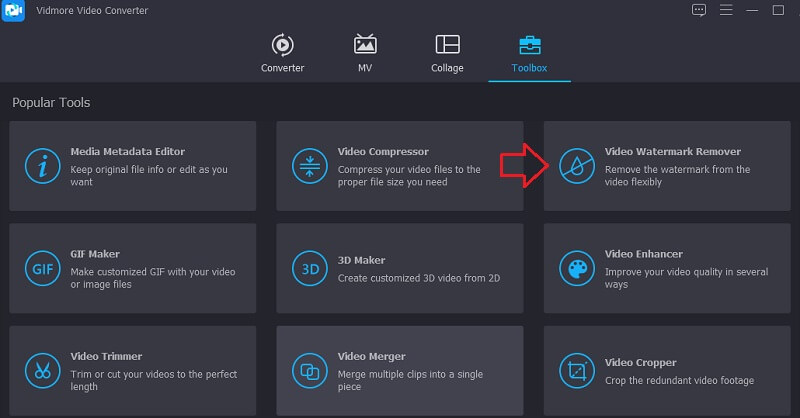
탭하면 을 더한 기호를 클릭하면 컴퓨터에서 비디오를 추가하거나 제거할 수 있는 새 화면이 나타납니다.
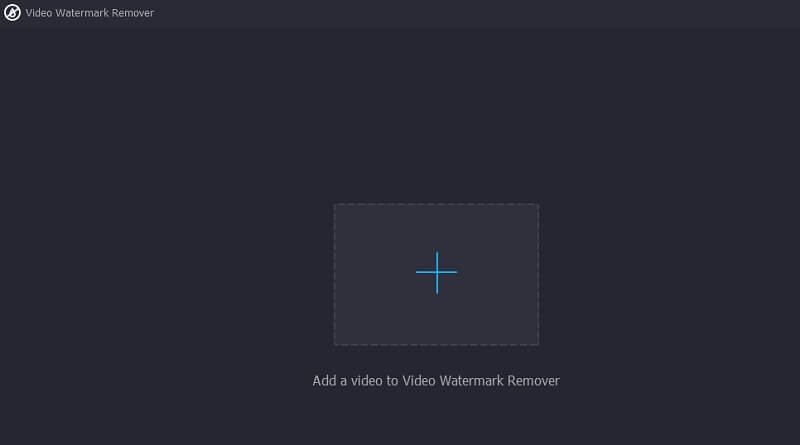
3 단계 : 그런 다음 버튼을 누릅니다. 푸티지를 다운로드하여 표시한 후 워터마크 제거 섹션을 추가합니다. 이 경우 비디오의 오른쪽 상단 모서리에 상자가 나타납니다. 워터마크가 지시하는 곳에 상자를 놓습니다.
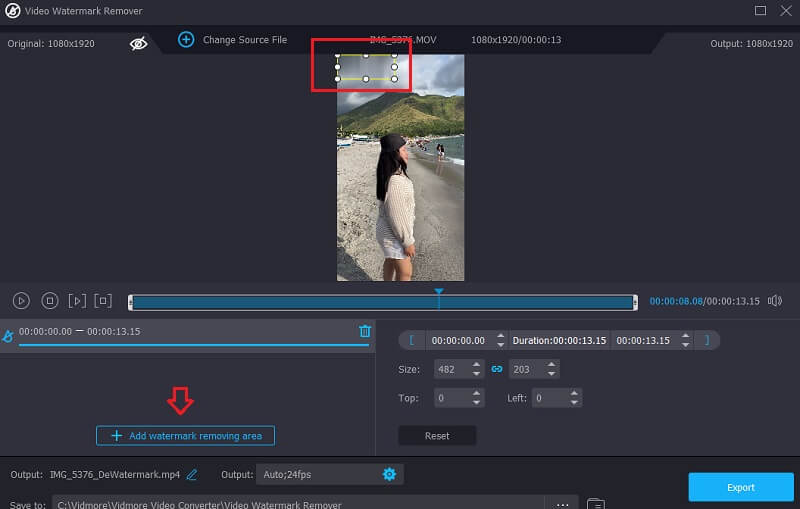
4 단계 : 워터마크를 추가한 후 내보내기 옵션을 선택하여 클립을 장치에 저장할 수 있습니다.
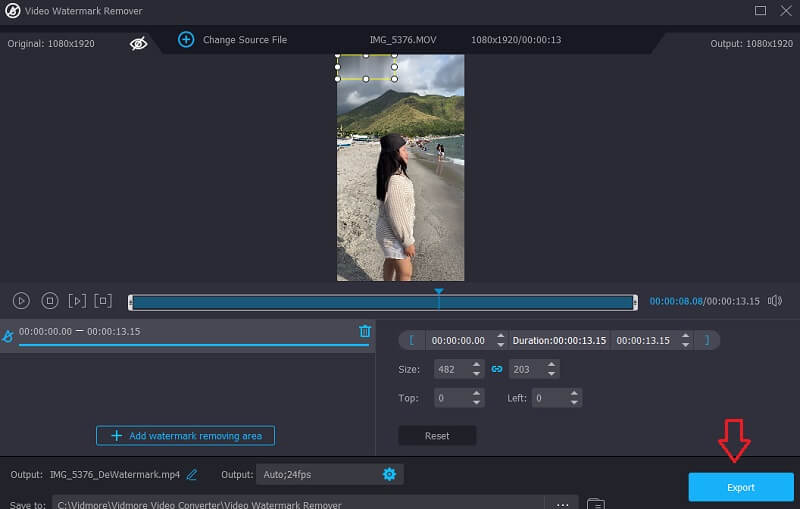
2. 포토샵
Photoshop은 사진 및 시각 디자인을 위한 가장 우수한 옵션 중 하나입니다. 합성, 디지털 아트 및 애니메이션은 그 과정에서 배우게 될 기술입니다. Adobe Photoshop이 가장 적합한 옵션입니다. 최고 품질의 도구를 사용하면 데스크탑 전체에서 일상적인 조정과 포괄적인 사진 변환을 간단하게 수행할 수 있습니다.
1 단계: 프로그램이 다운로드 및 설치되면 Photoshop이 시작될 수 있습니다. Adobe Photoshop의 사용자 인터페이스로 직접 워터마크를 제거하려는 사진을 드래그합니다. 그 외에도 선택할 수 있는 열다 로 이동하여 파일 메뉴.
2 단계: 이제 Photoshop 내에서 도구 메뉴를 선택하고 콘텐츠 인식 도구, 아래 그림과 같이. 다음 단계에서는 사진에서 지우려는 워터마크 주변 영역을 선택하기 위해 마우스를 클릭한 상태로 유지해야 합니다.
3 단계 : 고르다 채우다 ~로부터 편집하다 탭을 눌러 팝업 상자를 봅니다. 목차에서 콘텐츠 인식 및 설정 모드를 일반으로, 불투명도를 100%로 블렌딩에. 딸깍 하는 소리 확인 완료되면.
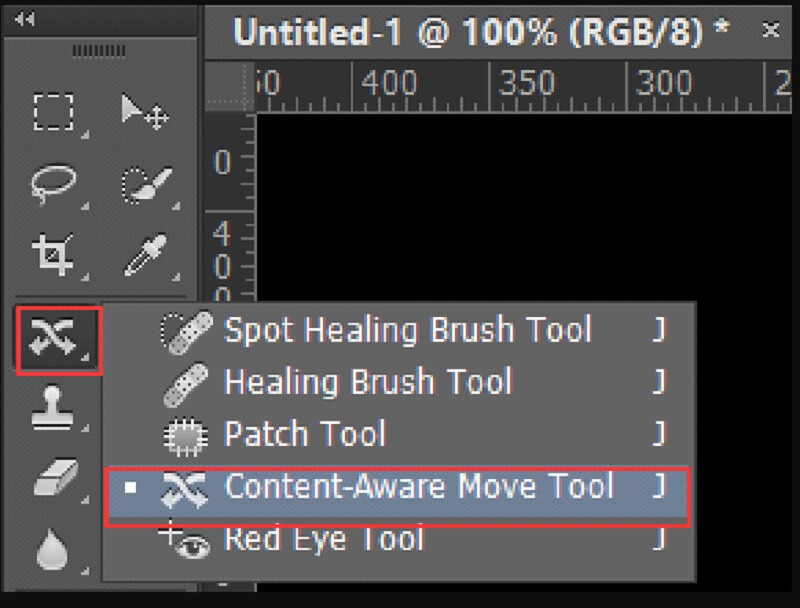
2부. 사진의 워터마크 제거 방법(온라인)
무료 워터마크 제거 온라인 는 온라인에서 사용할 수 있는 정확한 무료 워터마크 제거 프로그램입니다. 인공 지능을 기반으로 한 최첨단 기술을 사용하여 사진에서 텍스트, 시각적 이름, 카메라 날짜 스탬프 또는 사진 워터마크를 몇 초 만에 제거하는 데 도움이 됩니다. 그동안 다양한 사진 형식으로 완벽하게 작동합니다. 가장 중요한 것은 이 완벽한 워터마크 제거 도구는 사용자 친화적인 인터페이스로 인해 전문 편집에 대한 사전 경험이나 교육이 필요하지 않다는 것입니다. 그동안 다양한 사진 형식으로 완벽하게 작동합니다. 가장 중요한 것은 이 완벽한 워터마크 제거 도구는 사용자 친화적인 인터페이스로 인해 전문 편집에 대한 사전 경험이나 교육이 필요하지 않다는 것입니다.
1 단계: 무료 온라인 워터마크 제거에 대해 자세히 알아보려면 링크된 URL을 방문하십시오. 딸깍 하는 소리 이미지 업로드 사진을 추가합니다.
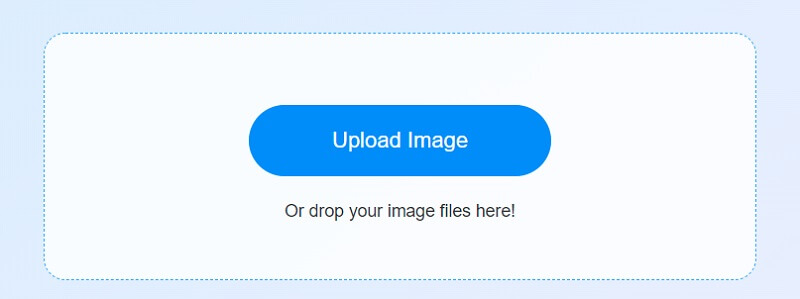
2 단계: 선택 다각형 워터마크가 표시된 영역을 덮는 도구입니다. 그 후, 사용 없애다 필수가 아닌 선택한 영역의 섹션을 제거하는 도구입니다. 이 기능으로 동시에 많은 워터마크를 제거할 수 있습니다.
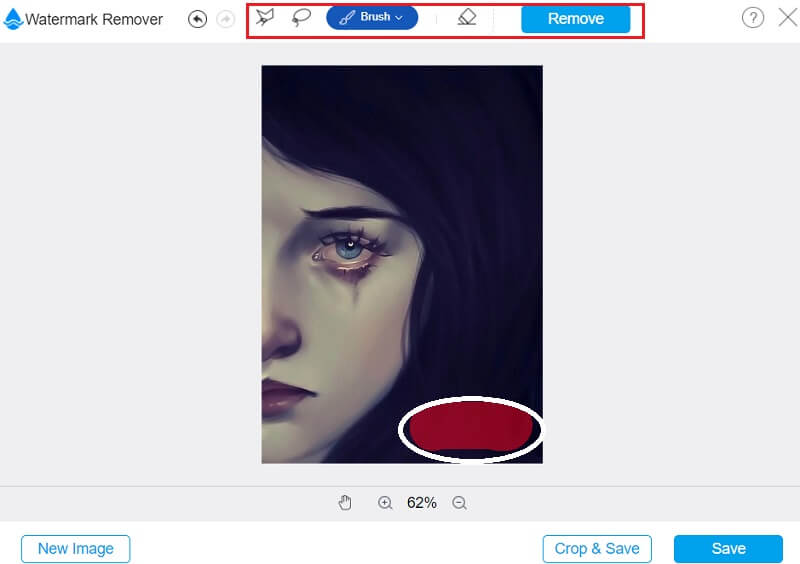
3 단계 : 그 후, 사용 저장 버튼을 눌러 새로 만든 이미지를 저장합니다.
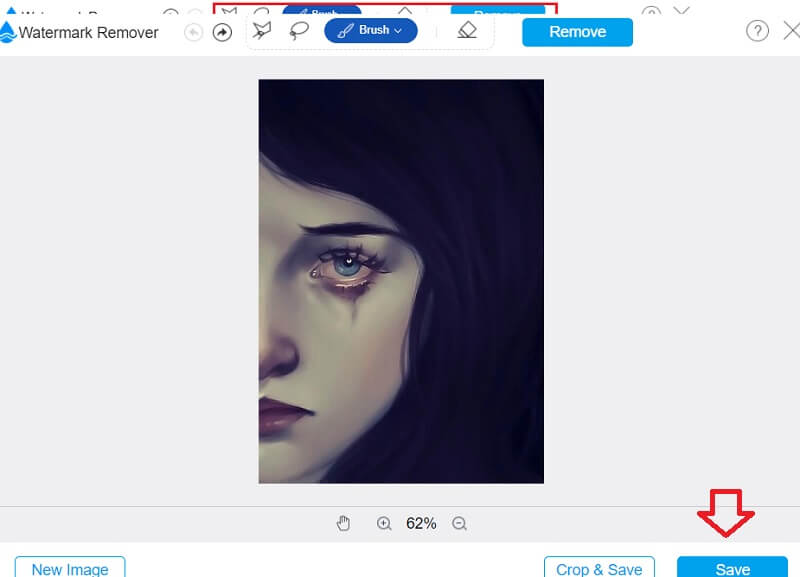
3부. 워터마크 제거 방법(모바일)
TouchRetouch는 사진에서 원하지 않는 개체를 제거하는 도구입니다. 이 프로그램은 사진에서 항목, 스마일리, 이모티콘 또는 스티커를 간단하게 제거합니다. 앱의 iPhone 및 Android 버전도 사용할 수 있습니다. TouchRetouch를 사용하면 항목, 스티커 또는 이모티콘을 탭하여 제거할 수 있습니다. 스티커나 이모티콘을 제거하려면 손톱으로 떼어냅니다.
1 단계: 먼저 App Store를 열고 Touch Retouch 앱을 다운로드해야 합니다.
2 단계: 앱의 인터페이스를 열면 앨범 단추. 그런 다음 앨범으로 이동하여 워터마크가 있는 이미지를 찾습니다.
3 단계 : 마지막으로, 찾아 개체 제거 이미지 아래에 있는 아이콘입니다. 워터마크를 제거한 후에는 새 이미지를 저장할 수 있습니다.
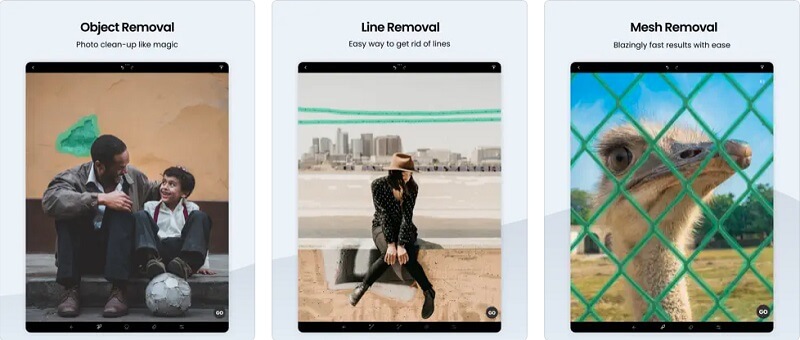
4부. 사진의 워터마크 제거에 대한 FAQ
워터마크는 저작권 표시입니까?
워터마크 자체는 저작권을 구성하지 않습니다. 작업이 생성되는 순간 자동으로 저작권 보호 대상이 됩니다. 워터마크는 다른 사람들에게 저작권의 보호를 받기 때문에 사진을 찍지 말라는 친절한 알림이 될 수 있습니다.
워터마크를 사용하면 안전한가요?
워터마크는 두 개의 추가 보호 계층을 제공합니다. 워터마크는 문서 누출을 방지할 뿐만 아니라 워터마크에 승인된 수신자의 이름이 포함된 경우 누출 원인을 식별합니다.
흐릿하지 않고 비디오에서 워터마크를 제거하는 방법은 무엇입니까?
Vidmore Video Converter는 비디오의 워터마크를 제거하려는 경우 의심할 여지 없이 신뢰할 수 있는 도구입니다. 이상적인 도구이며 간단한 사용자 인터페이스가 있습니다.
결론
사진과 비디오에서 워터마크를 제거하려면 위에서 언급한 네 가지 도구를 사용하면 됩니다. 종횡비를 변경하거나 이미지를 잘라 이러한 표시를 제거할 필요가 없습니다. 그리고 이제 당신은 완전히 알고 있습니다. 사진에서 워터마크를 제거하는 방법 및 비디오의 경우 어떤 워터마크 제거제를 선택할지는 귀하의 결정입니다.




